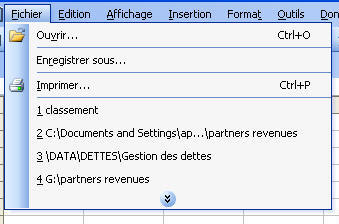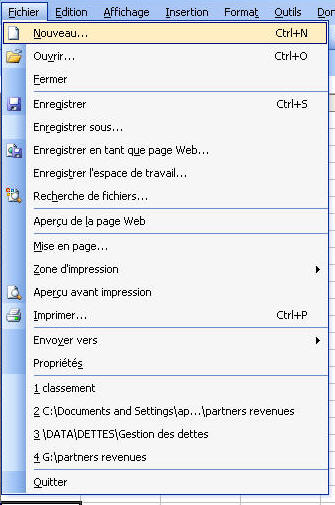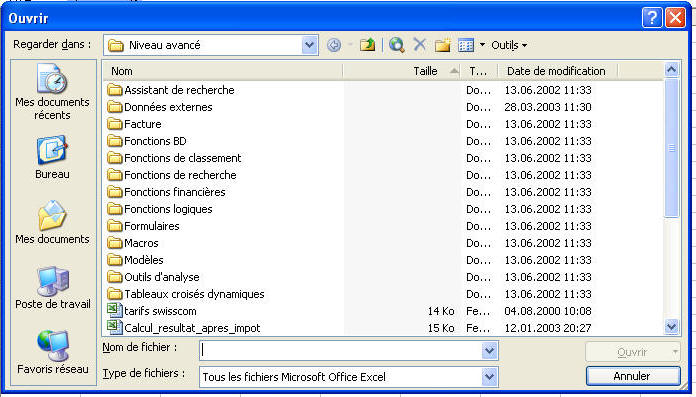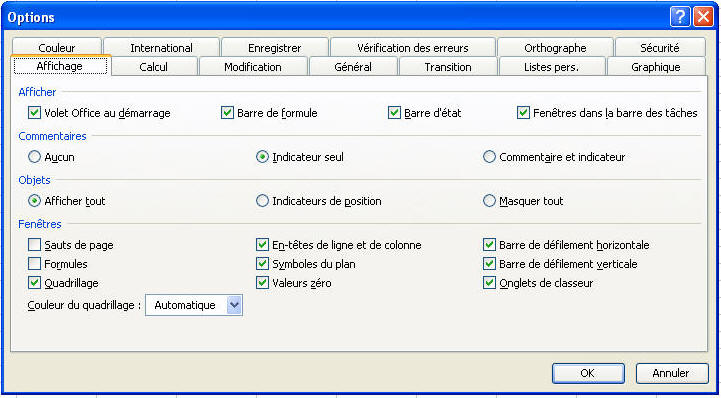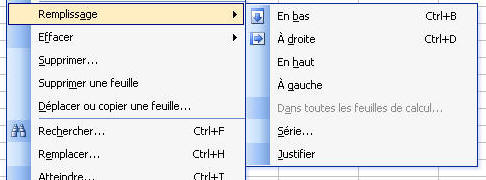Dams la version 2003 d'Excel l'interface et ainsi
les menus ont reçu un lifting au niveau du design et des nouveautés ont
été introduites pour voir les nouveautés par rapport à Excel 2000 cliquez
ici.
Dans cette fiche nous allons plutôt voir comment
utiliser les menus. Lorsque vous ouvrez un menu ceci peut s'ouvrir de
manière réduite en affichant d'abord seulement les commandes utilisées
plus fréquemment. En bas du menu un bouton fléché permet de développer
le menu et d'afficher le menu dans sa totalité.
Dans chaque menu différentes sortes de commandes
vous sont proposées. Certaines commandes s'exécutent immédiatement
d'autres font appel à des sous-menus ou ouvrent des boîtes de
dialogue.
Voici comme exemple le menu
"Fichier"
Lorsque la commande est suivie par des
points,
p. ex. 
ceci signifie qu'une boîte de dialogue
s'affichera.
(NB Les combinaisons des touches de raccourci
CTRL+N, CTRL+O ont le même effet).
Voici la boîte de dialogue qui s'affiche lorsqu'on
clique sur la commande "Ouvrir":